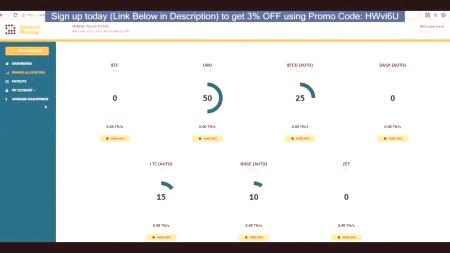Потребителят на компютъра трябва да знае за всичко това. Това е необходимо не само за подобряване на статута на опитен потребител, но и за случаите, когато трябва да намерите драйвери за графична карта или процесор. Тази статия ще ви помогне да разберете как да намерите информация за системата Linux.
Име на хост
hostname 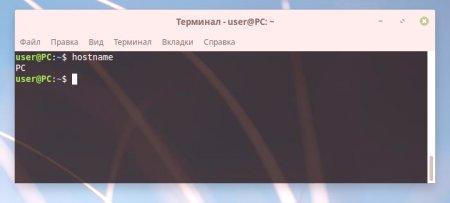
Веднага след завършването му в терминала ще се покаже името на вашата машина. Съществува и втори начин за изпълнение на задачата. Факт е, че името е в файла hostname. Можете да го видите, като следвате командата:
& lt ;! - fb_336x280_mid - & gt;
& lt; script & gt; (adsbygoogle = window.adsbygoogle || []). push ({});
cat /etc /hostnameВ случай на терминален сървър можете да откриете неговото име на домейн, като регистрирате следната команда:
) dnsdomainnameКомпютърна информация
В операционната система Linux компютърната информация също може да бъде видяна в терминал. В този случай можете да постигнете желания резултат по различни начини, например, като изпълните една от тези команди:
sudo dmidecode -s system-serial-number # сериен номер
sudo dmidecode -s система-производител # производител
sudo dmidecode -s system-product-name # име на продуктаАко искате да получите цялата информация веднага, след това стартирайтедруга команда:
sudo dmidecode | ощеМожете също да използвате помощната програма lshw, за да получите желания резултат. Въпреки това си струва да се отбележи, че той не е инсталиран във всички дистрибуции на Linux. За да го използвате, изпълнете следните команди:
& lt ;! - fb_336x280_mid2 - & gt;
& lt; script & gt; (adsbygoogle = window.adsbygoogle || []). push ({});
sudo lshw | още
sudo lshw -shortИнформация за CPU
Както можете да видите, информацията за командния ред на Linux е най-подходяща за информация. Така че в случая, когато е необходимо да се уточнят характеристиките на процесора. За да направите това, направете една от тези команди:
cat /proc /cpuinfo
lscpu
Ако е необходимо да се знае натоварването на този компонент, следната помощ ще дойде на помощ:
sudo mpstatСледва да се отбележи, че е инсталирана Не всички операционни системи, така че го инсталирайте предварително чрез "Терминал".
Информация за RAM
Сред всички горепосочени данни за системата в Linux можете да научите и за RAM. Ако искате да видите статистиката за употребата, тогава изпълнете:
less /proc /meminfoАко искате информация в по-компактна форма, тогава ще използваме следните команди:
free -m # в мегабайта
безплатно -g # в гигабайта
безплатно -h # както е прочетеноРазпространение и основна информация
Ако искате да прочетете по-подробна информация за инсталираното разпространение, тогаваизползвайте проста команда със специален атрибут:
lsb_release -aЯдрото също е неразделна част от всяка система и информацията за нея е също толкова важна, особено когато създаване на добавки. Има две команди за показване на тези данни:
uname -r # сумарна информация
uname -a # пълна информацияИнформация за задвижването
В един момент може да се появи подозрение, че твърдият диск работи неправилно, в този случай само няколко команди ще ви помогнат да научите повече за този компонент на компютъра. Например, за да видите всички свързани твърди дискове, трябва да изпълните командата:
& lt; script type = "text /javascript" & gt;
може да blockSettings2 = {blockId: "R-A-271049-5", renderTo: "yandex_rtb_R-A-70350-39", async:! 0};
if (document.cookie.indexOf ("abmatch =") & gt; = 0) blockSettings2.statId = 70350;
Функция (a, b, c, d, e) {a [c] = a [c] || [], a [c] .push (функция () {Ya.Context.AdvManager.render (blockSettings2)}), e = b.getElementsByTagName ("скрипт") , d = b.createElement ("скрипт"), d.type = "text /javascript", d.src = "//an.yandex .ru /system /context.js ", d.async =! 0e.parentNode.insertBefore (d, e)} (това, този.документ," yandexContextAsyncCallbacks ");
fdisk -l | grep '^ /dev'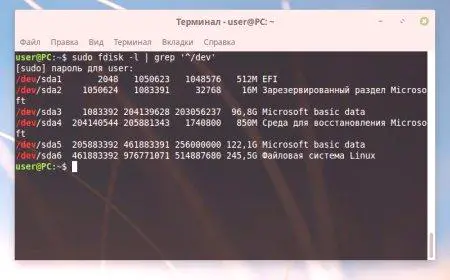
fdisk -l /dev /sda # преглед на дялове на диск
e2label /dev /sda # дисплей етикет дискАко искате да видите всичко веднага, и дори да направите някои корекции, ако е необходимо, тогава програмата cfdisk е най-подходящ. За да започнете просто, достатъчно е да напишете името в "Терминал".
Информация за свързани устройства и компютърни компоненти
Информацията за системата Linux би била непълнабез да се вземат предвид всички компоненти на компютъра и свързаните с него устройства. За да научите повече за звуковата карта, процесора, видеокартата и интерфейсите, направете една от тези команди:
lspci
lspci -vvvn | по-малко
lspci -vt
lspci | grep -i 'name name'Ако искате да знаете повече за устройства, свързани с работния плот, най-добре е да използвате следните команди:
lsusb
lsusb -vtИнформация за мрежовия интерфейс
Интернет вече е влязъл в живота ни, но в Linux неговата конфигурация може да се превърне в проблем. За да се уверите, че няма да срещнете никакви трудности при въвеждане на всички необходими параметри в конфигурационните файлове, проверете характеристиките на мрежовия адаптер. Можете да направите това чрез вече известната команда lspci, но информацията ще бъде сведена до минимум. Най-добре е да използвате едно от следните:
& lt; script type = "text /javascript" & gt;
може да blockSettings3 = {blockId: "R-A-271049-6", renderTo: "yandex_rtb_R-A-70350-44", async: 0};
if (document.cookie.indexOf ("abmatch =")> = 0) blockSettings3.statId = 70350;
Функция (a, b, c, d, e) {a [c] = a [c] || [], a [c] .push (функция () {Ya.Context.AdvManager.render (blockSettings3)}), e = b.getElementsByTagName ("скрипт") , d = b.createElement ("скрипт"), d.type = "text /javascript", d.src = "//an.yandex .ru /system /context.js ", d.async =! 0e.parentNode.insertBefore (d, e)} (това, този.документ," yandexContextAsyncCallbacks ");
iwconfig
watch -n 1 cat /proc /net /wireless
wavemon
списък на iwинформация за видеочипове
) Видео игрите също са неразделна част от живота на потребителите на компютри, така че нито един компютър не може да прави без видео чип. И, например, за да инсталирате правилните драйвери, трябва да знаете поне неговия модел. Целият списък от характеристикиТози компонент може да бъде намерен в изхода на тези команди:
lspci | grep-i vga
lspci -vvnn | grep VGAКато алтернатива, можете да използвате следния ред:
sudo lshw -класен дисплей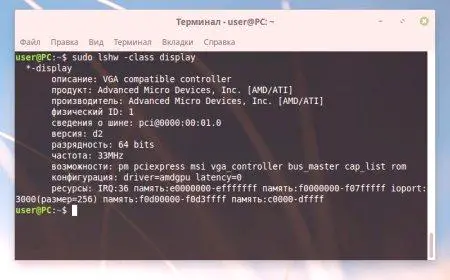
Въпреки това, информацията за системата Linux, получена от горните команди, е повърхностна. Къде другаде можете да разберете дали смятате производителя на продукта. Така че, ако имате NVIDIA графична карта, изпълнете една от тези команди в терминала:
nvidia-smi
nvidia-settingsНе можете също Забравете за AMD графичните карти, защото те покриват голям пазар. За да разберете техните характеристики, следвайте командата:
fglrxinfo